windows无法打开添加打印机 win7_
1.windows7无法打开“添加打印机”怎么办?
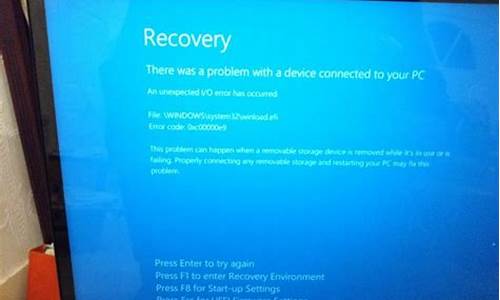
解决windows7无法打开“添加打印机”问题的方法:
1、打开电脑的“开始”菜单,打开“控制面板
2、在控制面板界面,打开”系统与安全“
3、然后打开界面下方的”管理工具“
4、在管理工具界面找到中间的”服务“,点击进去
5、界面右方有一系列的程序,如图所示,找到”Print Spooler“,并点击选中。左上方就会有”启动“此服务,点击启动即可
6、把上面地5步讲得再详细点,即分解化的话,要启动的程序后,双击打开,就会弹出一个窗口,点击”启动“
7、然后经过启动过程后,上面显示”服务状态“变成”已启动“,点击”确定“即可,这样就全部完成了
8、打开”控制面板“--”硬件和声音“--”设备和打印机“,然后在空白处,点击鼠标右键--”添加打印机“。
windows7无法打开“添加打印机”怎么办?
有时当我们给电脑安装打印机时,会弹出“无法打开‘添加打印机’”的错误界面,对此我们该如何解决呢?下面系统城分享下解决方法:
方法/步骤
1、打开“运行”对话框(按键盘上的Win+R可打开该对话框),输入命令“services.msc”进入服务管理界面。
2、在“服务”窗口中,找到“Print Spooler”项并选中,点击“启动”按钮启动该服务。
3、或者直接双击该服务,从弹出的窗口中点击“启动”按钮也可实现同样的效果。
4、接下来就可以正常执行添加打印机的操作啦。
windows7无法打开“添加打印机”是因为计算机关于打印的驱动没有打开或被关闭。
操作方法
操作方法:
01、右键桌面上的计算机,选择管理,打开管理的主界面。
02、选择服务和应用程序,点击服务。
03、双击服务选项后,找到print spooler这个服务的选项,按字母顺序就可以很快找到。点击print spooler,点击左上方的启动,将这个服务选项开启。
04、再右键打开print spooler属性,将其启动的类型改为自动。
05、打开控制面板---打印机和传真,在空白处用鼠标点击右键,选择添加打印机即可。
声明:本站所有文章资源内容,如无特殊说明或标注,均为采集网络资源。如若本站内容侵犯了原著者的合法权益,可联系本站删除。












